
Dove trovare e modificare la posizione della libreria iTunes su PC/ Mac ?

Puoi utilizzare iTunes per gestire ed eseguire facilmente il backup del tuo iPhone/iPad sul tuo computer . Anche se iTunes ti consente di visualizzare file, date dei file e altre informazioni sui file, il suo metodo di archiviazione dei file potrebbe non essere molto intuitivo. Ciò può rendere alquanto difficile l'individuazione dei file di libreria o dei backup effettivi.
Dove si trova la mia libreria iTunes? Se desideri conoscere la posizione esatta della libreria iTunes, possiamo fornire informazioni dettagliate. Questa guida ti mostrerà dove iTunes archivia musica e altri file multimediali su sistemi Windows e Mac . Cominciamo!
Come faccio a trovare la posizione di un file iTunes? La posizione di archiviazione predefinita della libreria iTunes varia a seconda del sistema operativo che stai utilizzando. Questa sezione spiega come individuare la cartella su un PC o un computer Mac .
Se utilizzi un PC, segui i passaggi seguenti per trovare la posizione della libreria iTunes:
Passaggio 1. Apri Esplora file sul tuo computer Windows .
Passaggio 2. Vai a "C:\Utenti[nome utente]\My Music\iTunes".
Passaggio 3. Dovresti vedere tutti i tuoi file multimediali di iTunes lì.
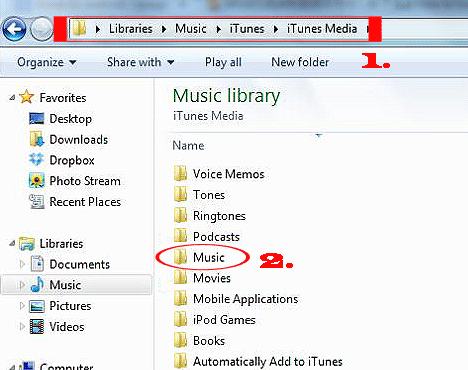
Se utilizzi un Mac , segui i passaggi seguenti per individuare la posizione della libreria iTunes:
Passaggio 1. Vai sul desktop del tuo Mac e apri una finestra del Finder.
Passaggio 2. Fare clic sul pulsante "Vai" sulla barra dei menu e scegliere "Home" dal menu a discesa per accedere alla directory Home.
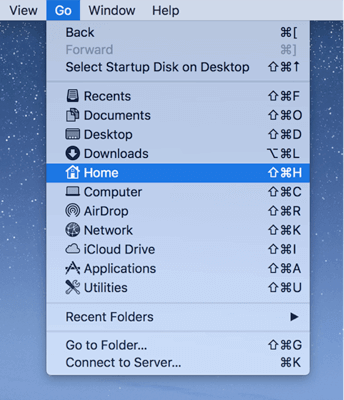
Passaggio 3. Una volta nella directory Home, trova e apri la cartella "Musica", quindi fai clic su "iTunes".
Passaggio 4. Ora vedrai la cartella in cui iTunes memorizza i tuoi file multimediali.

Oltre alla posizione della libreria iTunes, puoi leggere questo articolo per trovare la posizione del backup di iTunes.
Posizione di backup di iTunes: dove si trovano i backup di iTunes Store e come modificare la posizione di backup?Per impostazione predefinita, la musica e i video vengono salvati nella cartella multimediale. Tuttavia, puoi modificare questa posizione se preferisci. Dopo aver modificato la posizione, iTunes inizierà a salvare i file appena importati nella nuova directory.
Per modificare la posizione della libreria iTunes su Windows , procedi nel seguente modo:
Passaggio 1. Apri l'applicazione iTunes sul tuo computer Windows .
Passaggio 2. Vai su "Modifica" e seleziona "Preferenze".
Passo 3. Nella finestra Preferenze, vai alla scheda "Avanzate" e fai clic sul pulsante "Cambia" per modificare la posizione della cartella multimediale di iTunes.

Ecco come modificare la posizione della libreria iTunes sul tuo computer Mac :
Passaggio 1. Apri l'applicazione iTunes sul tuo computer Mac .
Passo 2. Fai clic su "iTunes" nella barra dei menu in alto e seleziona "Preferenze".
Passaggio 3. Nella scheda "Avanzate", fare clic sul pulsante "Cambia" accanto a "Posizione cartella iTunes Media". Scegli una nuova posizione di archiviazione e fai clic su "OK".

Bonus: vuoi sapere dove sono archiviati i backup di iPhone ? Ecco una guida da non perdere.
Sebbene iTunes sia uno strumento comunemente utilizzato per la gestione dei dispositivi iOS , non è esente da difetti, soprattutto per quanto riguarda la gestione dei dati e i backup, che a volte possono essere piuttosto complessi. Di conseguenza, molti utenti cercano un'alternativa efficiente ad iTunes .
Coolmuster iOS Assistant è una scelta eccellente a questo proposito. Non solo esegue il backup, ma gestisce anche facilmente vari tipi di dati sui dispositivi iOS e supporta sia i sistemi Windows che Mac con un'interfaccia semplice e intuitiva.
Cosa può fare per te l'Assistente iOS Coolmuster ?
Segui i passaggi per utilizzare l'Assistente iOS per eseguire il backup del tuo dispositivo iOS :
01 Scarica e installa il software sul tuo computer, quindi collega il tuo dispositivo iOS utilizzando un cavo USB.
02 Sul tuo dispositivo iOS , tocca "Affidabile" per procedere e segui le istruzioni visualizzate sullo schermo per assicurarti che il software rilevi il tuo dispositivo. Una volta riconosciuto, vedrai l'interfaccia principale.

03 Per eseguire il backup dell'intero dispositivo iOS , vai alla sezione "Super Toolkit", seleziona "Backup e ripristino iTunes", scegli "Backup", quindi seleziona il tuo dispositivo dal menu a discesa. Fare clic su "Sfoglia" per selezionare una posizione di salvataggio sul computer, quindi fare clic su "OK" per avviare il backup.

Per eseguire il backup di file specifici, vai alla sezione "Il mio dispositivo", seleziona i tipi di file dal pannello di sinistra, visualizza l'anteprima e scegli i file che desideri trasferire, quindi fai clic su "Esporta".

Esercitazione video:
Se non sei sicuro di dove si trovi la tua libreria iTunes sul tuo PC Windows o Mac , la guida qui sopra offre semplici passaggi per aiutarti a trovarla. Inoltre, spiega come modificare la posizione predefinita della cartella multimediale di iTunes, se necessario.
Se stai cercando uno strumento più efficiente per sostituire iTunes, vale sicuramente la pena prendere in considerazione Coolmuster iOS Assistant . Offre un'esperienza di gestione dei dati iOS più fluida e completa, aiutandoti a gestire facilmente varie esigenze di gestione dei dati.
Articoli correlati:
Come visualizzare i file di backup di iTunes con o senza ripristino dei dati? (Risolto)
[Da non perdere] Come eliminare il backup di iTunes su un PC Windows o Mac ?
Cosa include il backup di iTunes? [Una guida completa]
[Guida passo passo] Come reinstallare iTunes senza perdere dati come la musica?





